Doe een gratis scan en controleer of uw computer is geïnfecteerd.
VERWIJDER HET NUOm het volledige product te kunnen gebruiken moet u een licentie van Combo Cleaner kopen. Beperkte proefperiode van 7 dagen beschikbaar. Combo Cleaner is eigendom van en wordt beheerd door RCS LT, het moederbedrijf van PCRisk.
Br Media Player verwijderingsinstructies
Wat is Br Media Player?
Br Media Player claimt de surfervaring op internet te verbeteren door het inschakelen van verschillende functies. Hoewel deze app legitiem kan lijken wordt ze beschouwd als een adware en een mogelijk ongewenst programma (PUP). Br Media Player wordt verspreid als een 'bundel' samen met andere software. Na infiltratie blokkeert Br Media Player de toegang tot het bureaublad en vertoont het valse 'Blue Screen of Death' (BSOD) boodschappen. Verder verzamelt deze applicatie verschillende gebruikersgegevens en vertoont ze intrusieve online advertenties.
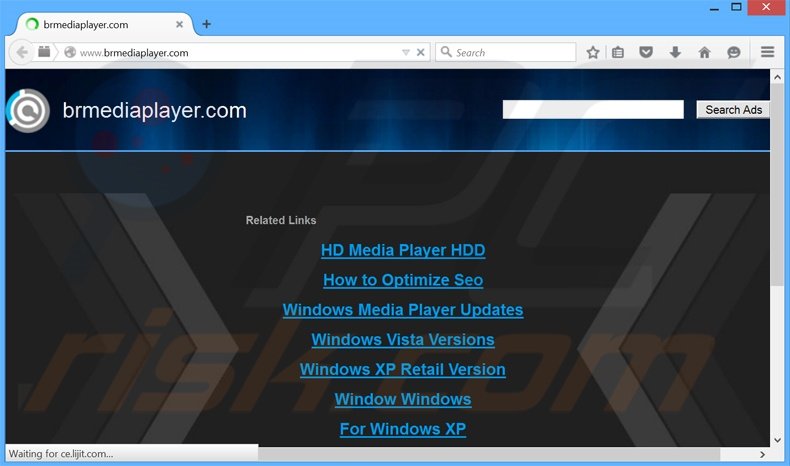
Volgend op infiltratie blokkeert Br Media Player het bureaublad en opent het een scherm met daarin de boodschap dat de computer besmet is met spyware. Toegang tot het bureaublad wordt onmogelijk gemaakt en de gebruiker wordt gevraagd een opgegeven telefoonnummer te bellen om het probleem op te lossen. In feite bestaat de gedetecteerde spyware niet en is de detectie ervan vals. Bijkomend vertoont Br Media Player af en toe valse 'Blue Screen of Death' (BSOD) schermen. Deze valse BSOD-fouten zijn misleidend en worden enkel gebruikt om gebruikers te misleiden en te doen geloven dat hun computer besmet is. Br Media Player verhindert de goede werking van het computersysteem en de gebruikerservaring op de computer. Ondanks dit zijn gebruikers in staat de applicatie af te sluiten door de 'permanent MFC Application' in de taakmanager te sluiten. Dit maakt het mogelijk de computer opnieuw te gebruiken. Bij het surfen op internet vertoont BR Media Player verscheidene intrusieve advertenties die schadelijk kunnen zijn - erop klikken kan verdere computerbesmettingen veroorzaken. Deze app bespioneert ook gebruikers die op internet surfen en verzamelt gegevens die persoonlijk identificeerbare details kunnen bevatten. Daardoor kan de aanwezigheid van Br Media Player op je syteem leiden tot ernstige schendingen van de privacy. Je wordt ten zeerste aangeraden deze applicatie van je systeem te verwijderen.
Br Media Player genereert valse waarschuwingsberichten aangaande computerbesmettingen:
WAARSCHUWING Je Computer is besmet door Spyware. Sluit Je Computer Niet af of Herstart de Computer Niet Dit Bericht Verschijnt om je Computer te Beschermen Tegen Dataverlies en Crashen Een Recente Windows en Beveiligingssoftware Update Faalde Contacteer Onmiddelijk Windows Security Center 1-844-546-2998
Br Media Player is gelijkaardig aan andere mogelijk ongewenste programma's die zich op systemen installeren zonder toestemming van de gebruikers. Er zijn honderden applicaties die claimen de surfervaring op internet te verbeteren. Deze claims zijn echter slechts pogingen de indruk te geven dat het om legitieme software gaat en zo de gebruikers te verleiden tot installatie. Bijvoorbeeld, Linkey Deals, Great Find, PriceChomper, DealDay en Sale Clipper claimen tijd en geld te laten bespaten tijdens het online shoppen, echter ze bieden geen van de beloofde functies. Mogelijk ongewenste programma's worden ontwikkeld om inkomsten op te leveren voor de ontwikkelaars door het vertonen van advertenties, het verzamelen van persoonlijk identificeerbare data en het veroorzaken van ongewenste doorverwijzingen naar verschillende websites enz.
Hoe werd Br Media Player op mijn computer geïnstalleerd?
Br Media Player wordt vaak verspreid als een bundel samen met andere software. Veel gebruikers zijn zich er niet van bewust dat de installatie van valse applicaties vaak wordt verborgen en daardoor slaan ze de meeste stappen over in de 'Aangepast' of 'Geavanceerd'-sectie en installeren ze onbedoeld apps zoals Br Media Player. Ontwikkelaars geven niet genoeg informatie over de installaties omdat ze enkel bezig zijn met de mogelijke winsten die ze kunnen maken, afhankelijk van het aantal frauduleuze apps dat verspreid werd.
Hoe vermijd je de installatie van mogelijk ongewenste applicaties?
Bij het downloaden via een downloadmanager analyseer je nauwgezet elke stap en vink je alle software van derden die werd opgelijst voor installatie uit. Bijkomend zou gedownloade software ook moeten geïnstalleerd worden met de 'Aangepaste' of 'Geavanceerde' opties - dit zal alle gebundelde software opgelijst voor installatie aan het licht brengen en zal je toelaten deze af te wijzen. Bijkomend zou gedownloade software ook moeten geïnstalleerd worden met de 'Aangepaste' of 'Geavanceerde' opties - dit zal alle gebundelde software opgelijst voor installatie aan het licht brengen en je de kans bieden deze af te wijzen. De sleutel tot veiligheid is voorzichtigheid en dus zou je goed oplettend moeten zijn tijdens het downloaden en installeren van gelijk welke software.
Waarschuwingsbericht getoond in Br Media Player nadat het bureaublad werd geblokkeerd:
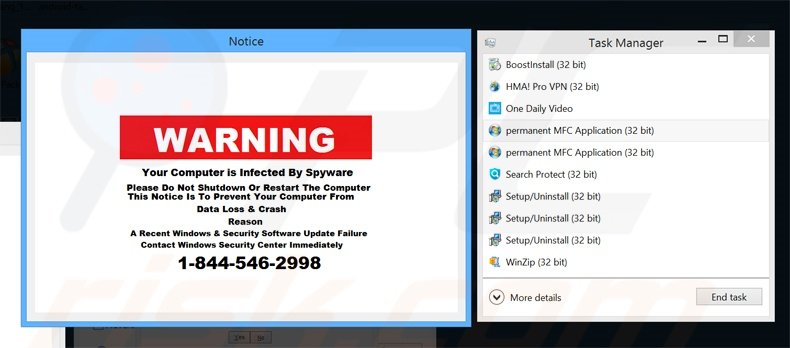
Onmiddellijke automatische malwareverwijdering:
Handmatig de dreiging verwijderen, kan een langdurig en ingewikkeld proces zijn dat geavanceerde computer vaardigheden vereist. Combo Cleaner is een professionele automatische malware verwijderaar die wordt aanbevolen om malware te verwijderen. Download het door op de onderstaande knop te klikken:
DOWNLOAD Combo CleanerDoor het downloaden van software op deze website verklaar je je akkoord met ons privacybeleid en onze algemene voorwaarden. Om het volledige product te kunnen gebruiken moet u een licentie van Combo Cleaner kopen. Beperkte proefperiode van 7 dagen beschikbaar. Combo Cleaner is eigendom van en wordt beheerd door RCS LT, het moederbedrijf van PCRisk.
Snelmenu:
- Wat is Br Media Player?
- STAP 1. Verwijder de Br Media Player applicatie via het Controle Paneel.
- STAP 2. Verwijder de Br Media Player adware uit Internet Explorer.
- STAP 3. Verwijder de Br Media Player advertenties uit Google Chrome.
- STAP 4. Verwijder 'Ads by Br Media Player' uit Mozilla Firefox.
- STAP 5. Verwijder de Br Media Player extensie uit Safari.
- STAP 6. Verwijder frauduleuze extensies uit Microsoft Edge.
Br Media Player adware verwijdering:
Windows 10 gebruikers:

Klik rechts in de linkerbenedenhoek, in het Snelle Toegang-menu selecteer Controle Paneel. In het geopende schem kies je Programma's en Toepassingen.
Windows 7 gebruikers:

Klik Start ("het Windows Logo" in de linkerbenedenhoek van je desktop), kies Controle Paneel. Zoek naar Programma's en toepassingen.
macOS (OSX) gebruikers:

Klik op Finder, in het geopende scherm selecteer je Applicaties. Sleep de app van de Applicaties folder naar de Prullenbak (die zich in je Dock bevindt), klik dan rechts op het Prullenbak-icoon en selecteer Prullenbak Leegmaken.
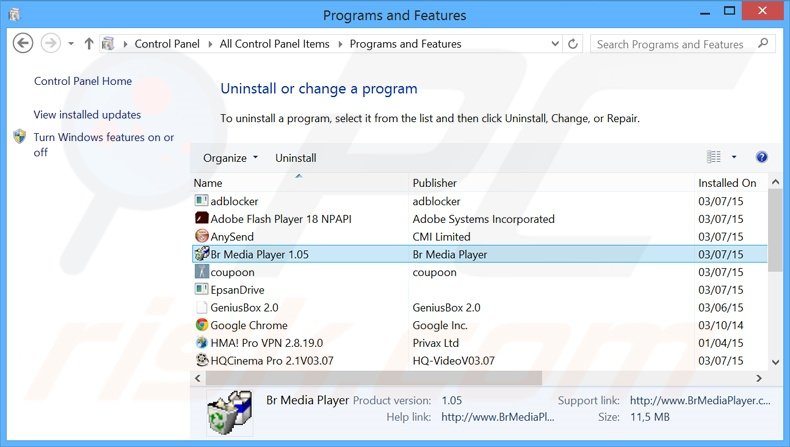
In het programma's verwijderen-scherm zoek je naar "Br Media Player", selecteer deze verwijzing en klik op "Deïnstalleren" of "Verwijderen".
Na het verwijderen van dit mogelijk ongewenste programma dat Br Media Player advertenties veroorzaakt scan je best je computer op enige overgebleven onderdelen of mogelijke besmettingen met malware. Om je computer te scannen gebruik je best aanbevolen malware verwijderingssoftware.
DOWNLOAD verwijderprogramma voor malware-infecties
Combo Cleaner die controleert of uw computer geïnfecteerd is. Om het volledige product te kunnen gebruiken moet u een licentie van Combo Cleaner kopen. Beperkte proefperiode van 7 dagen beschikbaar. Combo Cleaner is eigendom van en wordt beheerd door RCS LT, het moederbedrijf van PCRisk.
Verwijder de Br Media Player adware uit je internet browsers:
Op het moment van onderzoek installeerde Br Media Player geen browser plug-ins in Internet Explorer, Google Chrome of Mozilla Firefox het werd echter wel gebundeld met andere browser hijackers. Daarom word je aangeraden alle mogelijk ongewenste browser add-ons uit je internet browsers te verwijderen.
Video die toont hoe mogelijk ongewenste browser add-ons te verwijderen:
 Verwijder kwaadaardige add-ons uit Internet Explorer:
Verwijder kwaadaardige add-ons uit Internet Explorer:
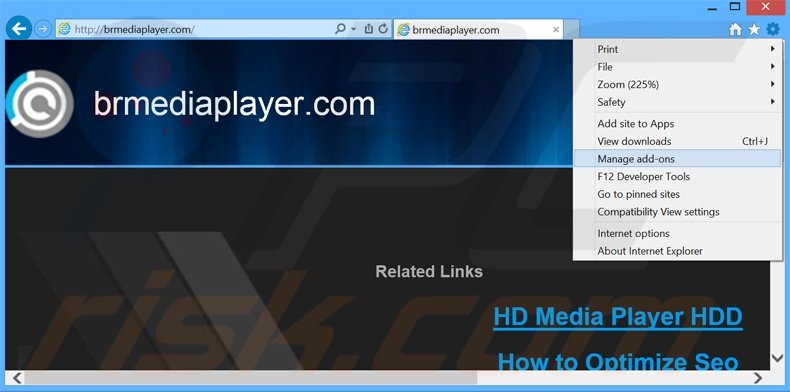
Klik op het "tandwiel" icoon![]() (in de rechterbovenhoek van Internet Explorer) selecteer "Beheer Add-ons". Zoek naar recent geïnstalleerde en verdacht lijkende browser extensies en klik op "Verwijderen".
(in de rechterbovenhoek van Internet Explorer) selecteer "Beheer Add-ons". Zoek naar recent geïnstalleerde en verdacht lijkende browser extensies en klik op "Verwijderen".
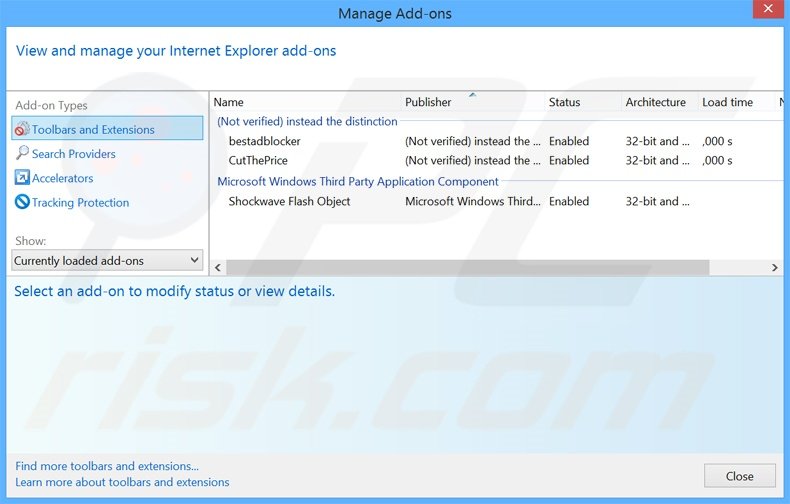
Optionele methode:
Als je problemen blijft hebben met het verwijderen van advertenties door br media player dan kan je je Internet Explorer instellingen terug op standaard zetten.
Windows XP gebruikers: Klik op Start, klik Uitvoeren, in het geopende scherm typ inetcpl.cpl. In het geopende scherm klik je op de Geavanceerd tab en dan klik je op Herstellen.

Windows Vista en Windows 7 gebruikers: Klik op het Windows logo, in de start-zoekbox typ inetcpl.cpl en klik op enter. In het geopende scherm klik je op de Geavanceerd tab en dan klik je op Herstellen.

Windows 8 gebruikers: Open Internet Explorer en klik op het "tandwiel" icoon. Selecteer Internet Opties. In het geopende scherm selecteer je de Geavanceerd-tab en klik je op de Herstellen-knop.

In het geopende scherm selecteer je de Geavanceerd-tab

Klik op de Herstellen-knop.

Bevestig dat je de Internet Explorer instellingen naar Standaard wil herstellen - Klik op de Herstellen-knop.

 Verwijder de kwaadaardige extensies uit Google Chrome:
Verwijder de kwaadaardige extensies uit Google Chrome:
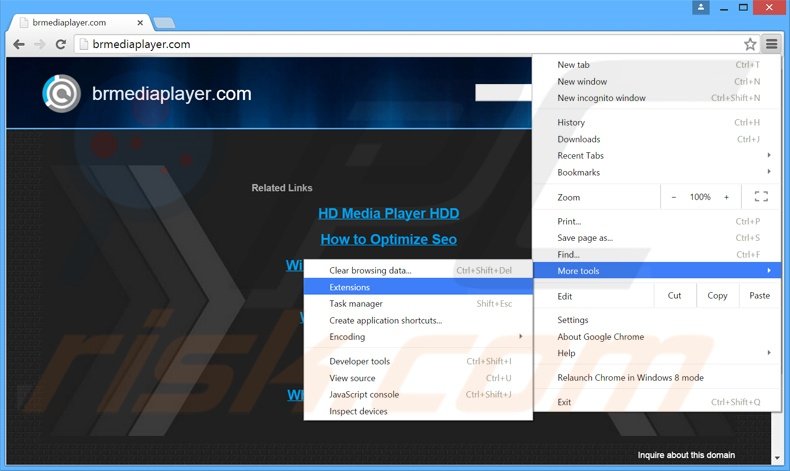
Klik op het Chrome menu icoon![]() (rechterbovenhoek van Google Chrome) selecteer "Instellingen" en klik op "Extensies". Zoek naar recent geïnstalleerde mogelijk verdachte add-ons, selecteer deze en klik op een prullenbak-icoon.
(rechterbovenhoek van Google Chrome) selecteer "Instellingen" en klik op "Extensies". Zoek naar recent geïnstalleerde mogelijk verdachte add-ons, selecteer deze en klik op een prullenbak-icoon.
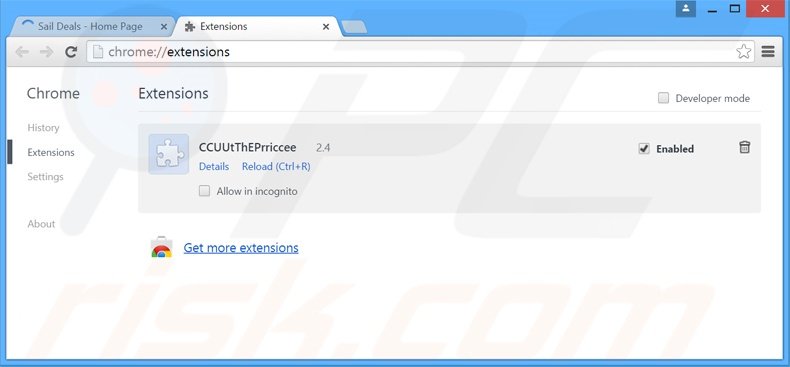
Optionele methode:
Als je problemen hebt met het verwijderen van advertenties door br media player, reset dan de instellingen van je Google Chrome browser. Klik op het Chrome menu icoon ![]() (in de rechterbovenhoek van Google Chrome) en selecteer Instellingen. Scroll naar onder. Klik op de link Geavanceerd....
(in de rechterbovenhoek van Google Chrome) en selecteer Instellingen. Scroll naar onder. Klik op de link Geavanceerd....

Nadat je helemaal naar benden hebt gescrolld klik je op Resetten (Instellingen terugzetten naar de oorspronkelijke standaardwaarden)-knop.

In het geopende scherm, bevestig dat je de Google Chrome instellingen wilt resetten door op de 'resetten'-knop te klikken.

 Verwijder de kwaadaardige plugins uit Mozilla Firefox:
Verwijder de kwaadaardige plugins uit Mozilla Firefox:
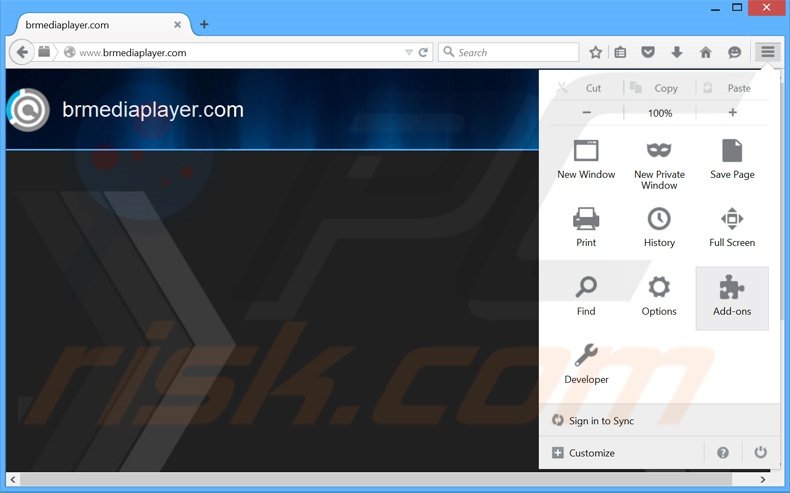
Klik op het Firefox menu![]() (in de rechterbovenhoek van het hoofdscherm) selecteer "Add-ons". Klik op "Extensies" en verwijder recent geïnstalleerde en verdacht lijkende add-ons.
(in de rechterbovenhoek van het hoofdscherm) selecteer "Add-ons". Klik op "Extensies" en verwijder recent geïnstalleerde en verdacht lijkende add-ons.
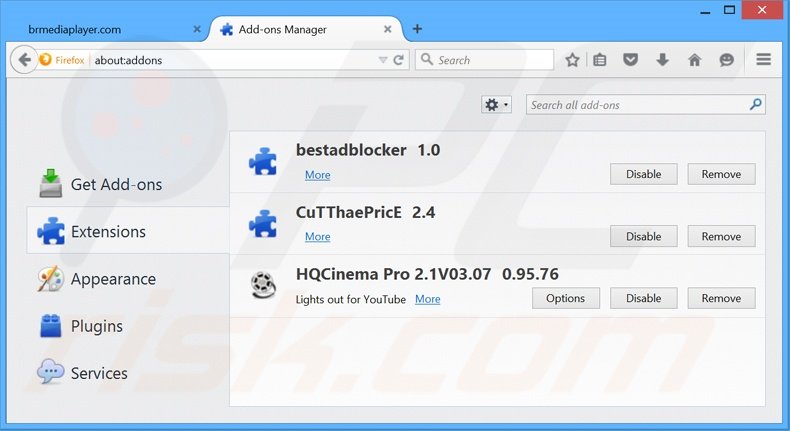
Optionele methode:
Computergebruikers die problemen blijven hebben met het verwijderen van advertenties door br media player kunnen de Mozilla Firefox instellingen naar standaard herstellen.
Open Mozilla Firefox, in de rechterbovenhoek van het hoofdvenster klik je op het Firefox menu ![]() , in het geopende keuzemenu kies je het Open Help Menu-icoon
, in het geopende keuzemenu kies je het Open Help Menu-icoon ![]()

Klik dan op Probleemoplossing-informatie.

In het geopende scherm klik je op de Firefox Herstellen knop.

In het geopende scherm bevestig je dat je de Mozilla Firefox instellingen naar Standaard wil herstellen door op de Herstellen-knop te klikken.

 Verwijder kwaadaardige extensies uit Safari:
Verwijder kwaadaardige extensies uit Safari:

Verzeker je ervan dat je Safari browser actief is, klik op het Safari menu en selecteer Voorkeuren….

In het geopende venster klik je op Extensies, zoek naar recent geïnstalleerde verdachte extensies, selecteer deze en klik op Verwijderen.
Optionele methode:
Verzeker je ervan dat je Safari browser actief is en klik op het Safari-menu. In het keuzemenu selecteer je Geschiedenis en Website Data verwijderen…

In het geopende scherm seleceer je alle geschiedenis en klik je op de Geschiedenis Verwijderen-knop.

 Kwaadaardige extensies verwijderen uit Microsoft Edge:
Kwaadaardige extensies verwijderen uit Microsoft Edge:

Klik op het menu-icoon in Edge ![]() (in de rechterbovenhoek van Microsoft Edge), kiest u "Extensies". Zoek recent geïnstalleerde en verdachte browser add-ons en klik op "Verwijderen" (onder hun naam).
(in de rechterbovenhoek van Microsoft Edge), kiest u "Extensies". Zoek recent geïnstalleerde en verdachte browser add-ons en klik op "Verwijderen" (onder hun naam).

Optionele methode:
Als u problemen blijft ondervinden met het verwijderen van de advertenties door br media player, herstel dan de instellingen van uw Microsoft Edge browser. Klik op het Edge menu-icoon ![]() (in de rechterbovenhoek van Microsoft Edge) en selecteer Instellingen.
(in de rechterbovenhoek van Microsoft Edge) en selecteer Instellingen.

In het geopende menu kiest u Opnieuw instellen.

Kies Instellingen naar hun standaardwaarden herstellen. In het geopende scherm bevestigt u dat u de instellingen van Microsoft Edge wilt herstellen door op de knop Opnieuw instellen te klikken.

- Als dat niet helpt, volg dan deze alternatieve instructies om de Microsoft Edge browser te herstellen.
Samenvatting:
 De meeste adware of mogelijk ongewenste applicaties infiltreren internetbrowsers van gebruikers via gratis software downloads. Merk op dat de veiligste bron voor het downloaden van gratis software de website van de ontwikkelaar is. Om de installatie van adware te vermijden wees je best erg oplettend met het downloaden of installeren van gratis software.Bij het installeren van het reeds gedownloaden gratis programma kies je best de aangepast of geavanceerde installatie-opties - deze stap zal zlle mogelijk ongewenste applicaties aan het licht brengen die werden geïnstalleerd samen met het gekozen gratis programma.
De meeste adware of mogelijk ongewenste applicaties infiltreren internetbrowsers van gebruikers via gratis software downloads. Merk op dat de veiligste bron voor het downloaden van gratis software de website van de ontwikkelaar is. Om de installatie van adware te vermijden wees je best erg oplettend met het downloaden of installeren van gratis software.Bij het installeren van het reeds gedownloaden gratis programma kies je best de aangepast of geavanceerde installatie-opties - deze stap zal zlle mogelijk ongewenste applicaties aan het licht brengen die werden geïnstalleerd samen met het gekozen gratis programma.
Hulp bij de verwijdering:
Als je problemen ervaart bij pogingen om advertenties door br media player van je computer te verwijderen, vraag dan om hulp in ons malware verwijderingsforum.
Post een commentaar:
Als je bijkomende informatie hebt over advertenties door br media player of z'n verwijdering, gelieve je kennis dan te delen in de onderstaande commentaren.
Bron: https://www.pcrisk.com/removal-guides/9145-br-media-player-adware
Delen:

Tomas Meskauskas
Deskundig beveiligingsonderzoeker, professioneel malware-analist
Ik ben gepassioneerd door computerbeveiliging en -technologie. Ik ben al meer dan 10 jaar werkzaam in verschillende bedrijven die op zoek zijn naar oplossingen voor computertechnische problemen en internetbeveiliging. Ik werk sinds 2010 als auteur en redacteur voor PCrisk. Volg mij op Twitter en LinkedIn om op de hoogte te blijven van de nieuwste online beveiligingsrisico's.
Het beveiligingsportaal PCrisk wordt aangeboden door het bedrijf RCS LT.
Gecombineerde krachten van beveiligingsonderzoekers helpen computergebruikers voorlichten over de nieuwste online beveiligingsrisico's. Meer informatie over het bedrijf RCS LT.
Onze richtlijnen voor het verwijderen van malware zijn gratis. Als u ons echter wilt steunen, kunt u ons een donatie sturen.
DonerenHet beveiligingsportaal PCrisk wordt aangeboden door het bedrijf RCS LT.
Gecombineerde krachten van beveiligingsonderzoekers helpen computergebruikers voorlichten over de nieuwste online beveiligingsrisico's. Meer informatie over het bedrijf RCS LT.
Onze richtlijnen voor het verwijderen van malware zijn gratis. Als u ons echter wilt steunen, kunt u ons een donatie sturen.
Doneren
▼ Toon discussie